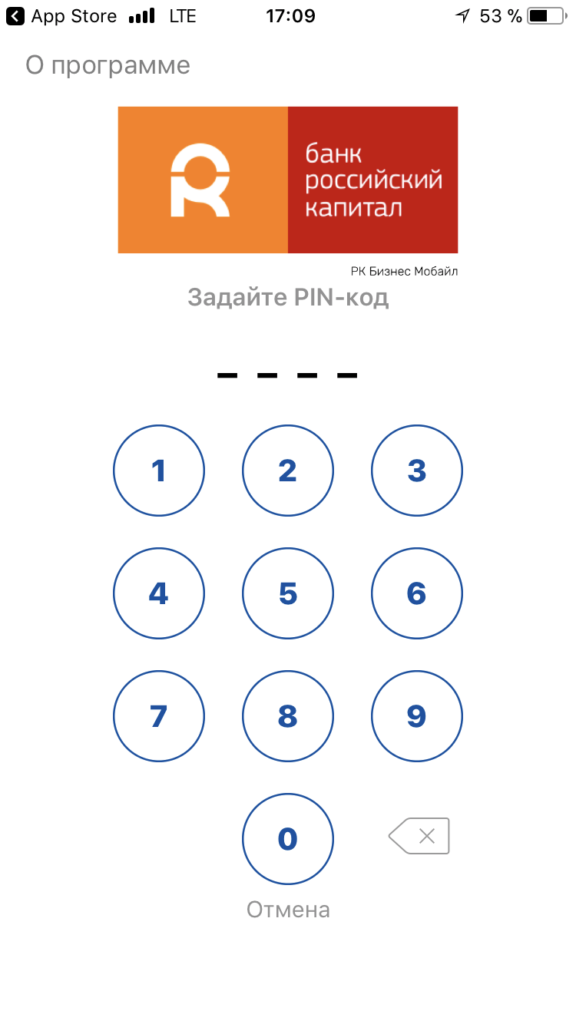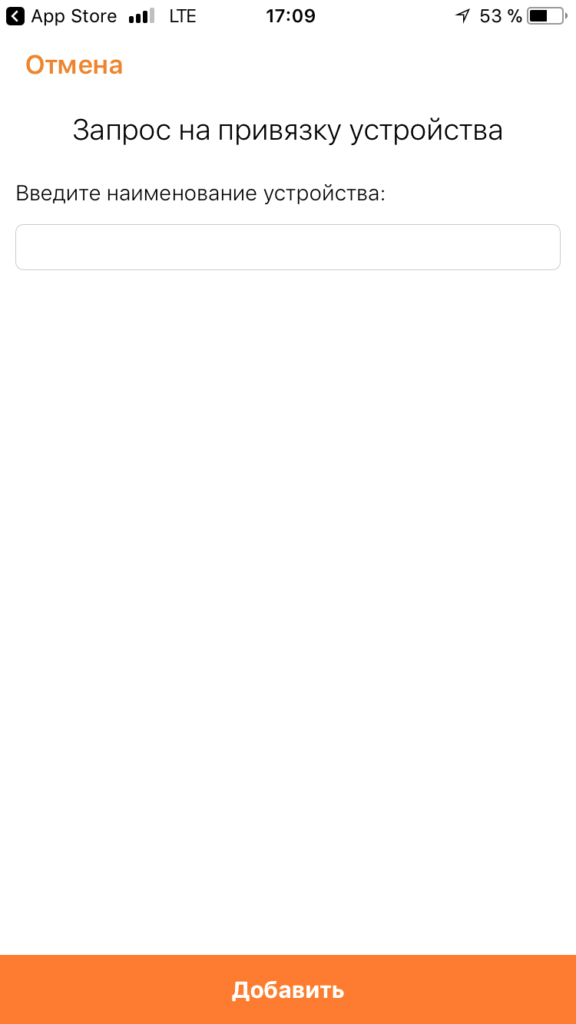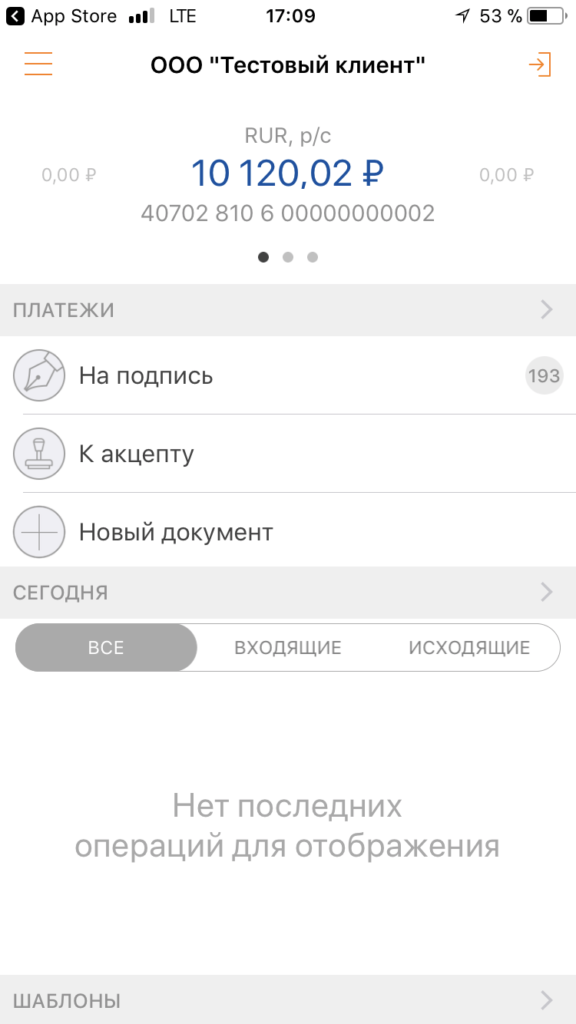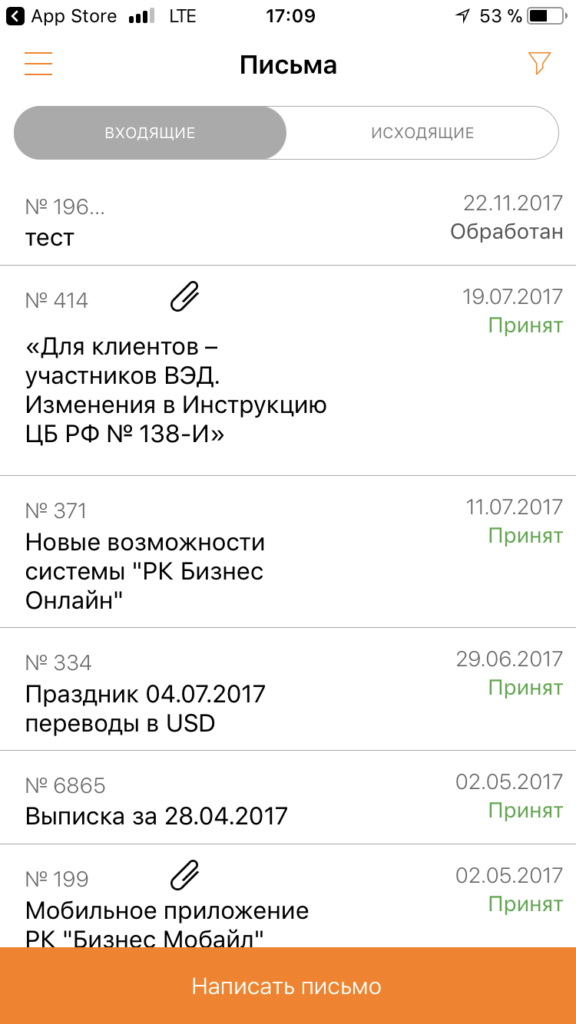Банк «Российский Капитал» входит в тридцатку крупнейших банков России. Перечень предлагаемых услуг ориентирован как на физических, так и на юридических лиц. Компания была основана в 1993 году, а в 2009 году все акции были выкуплены Государственной корпорацией «Агентство по страхованию вкладов». Для клиентов-юридических лиц действует онлайн-банкинг.
Банк «Российский Капитал» входит в тридцатку крупнейших банков России. Перечень предлагаемых услуг ориентирован как на физических, так и на юридических лиц. Компания была основана в 1993 году, а в 2009 году все акции были выкуплены Государственной корпорацией «Агентство по страхованию вкладов». Для клиентов-юридических лиц действует онлайн-банкинг.
Содержание [Скрыть]
- Интернет Банк РК Бизнес Онлайн
- Возможности системы
- Как подключиться к РК Бизнес Онлайн?
- Демо-версия Онлайн Банка
- Работа с выписками
- Экспорт в 1С
- Платежные поручения в интернет-банке РК для бизнеса
- Как отозвать поручение?
- Как узнать причину отклонения?
- Как создать шаблон платежного поручения?
- Импорт из 1С
- Архивные документы в РК Бизнес Онлайн
- Услуга Массовый Платеж
- Крипто-плагин
- Как заблокировать доступ к интернет банку РК для юридических лиц?
- Мобильный Банк “РК Бизнес Мобайл”
- Как установить и подключиться?
- Онлайн
- В офисе банка
- Поддерживаемые платформы
- Возможности
- Демо-версия сервиса
- ПИН-код в РК Бизнес Мобайл
- Привязка устройств
- Информация об остатках и движениях по счету
- Выписки в мобильном банке РК
- Платежи и письма
- Сервис по проверке контрагентов “Светофор”
- Источники данных
- Как пользоваться системой?
- Директ Банк
- Подключение
- Функционал
- Как пользоваться?
- Тарификация услуг российского капитал банка для юридических лиц
- Техническая поддержка для юридических лиц

Интернет Банк РК Бизнес Онлайн
Он представляет собой специальное ПО, которое обеспечивает прямое взаимодействие между клиентом и банком. Это облегчает и ускоряет работу предприятия.
Возможности системы
Интернет-банк «Российский Капитал» предлагает следующий перечень возможностей:
- Управление счетами: выписки, массовые и обычные платежи, зарплатные ведомости.
- Онлайн-заявки на депозиты.
- Переводы, продажа и покупка валюты.
- Паспорта сделок.
- Справки о совершенных операциях.
- Статистика и аналитика.
- Работа под одним аккаунтом с несколькими компаниями.
- Уведомление контрагентов о платежах.
- Подтверждение операций посредством USB-ключа или СМС-сообщений.
Как подключиться к РК Бизнес Онлайн?
Подключение к интернет-банку прямо связано с открытием расчетного счета.
На сайте «Российского Капитала» можно опробовать демо-версию сервиса и, если все устраивает, следующий шаг – обратиться в ближайшее отделение со всеми правоустанавливающими документами. Сотрудники банка оперативно оформят договор, и останется только подписать его. Сразу после этого клиенту будет предоставлен логин и пароль для входа в онлайн-банкинг.
Демо-версия Онлайн Банка
На сайте компании есть возможность входа в демо-версию онлайн-банкинга. Она не позволяет совершать никакие операции, так как привязки ко счетам нет, но зато можно оценить все свойства, интерфейс и функционал. Такая возможность предлагается банками крайне редко, что говорит только в пользу «Российского Капитала».
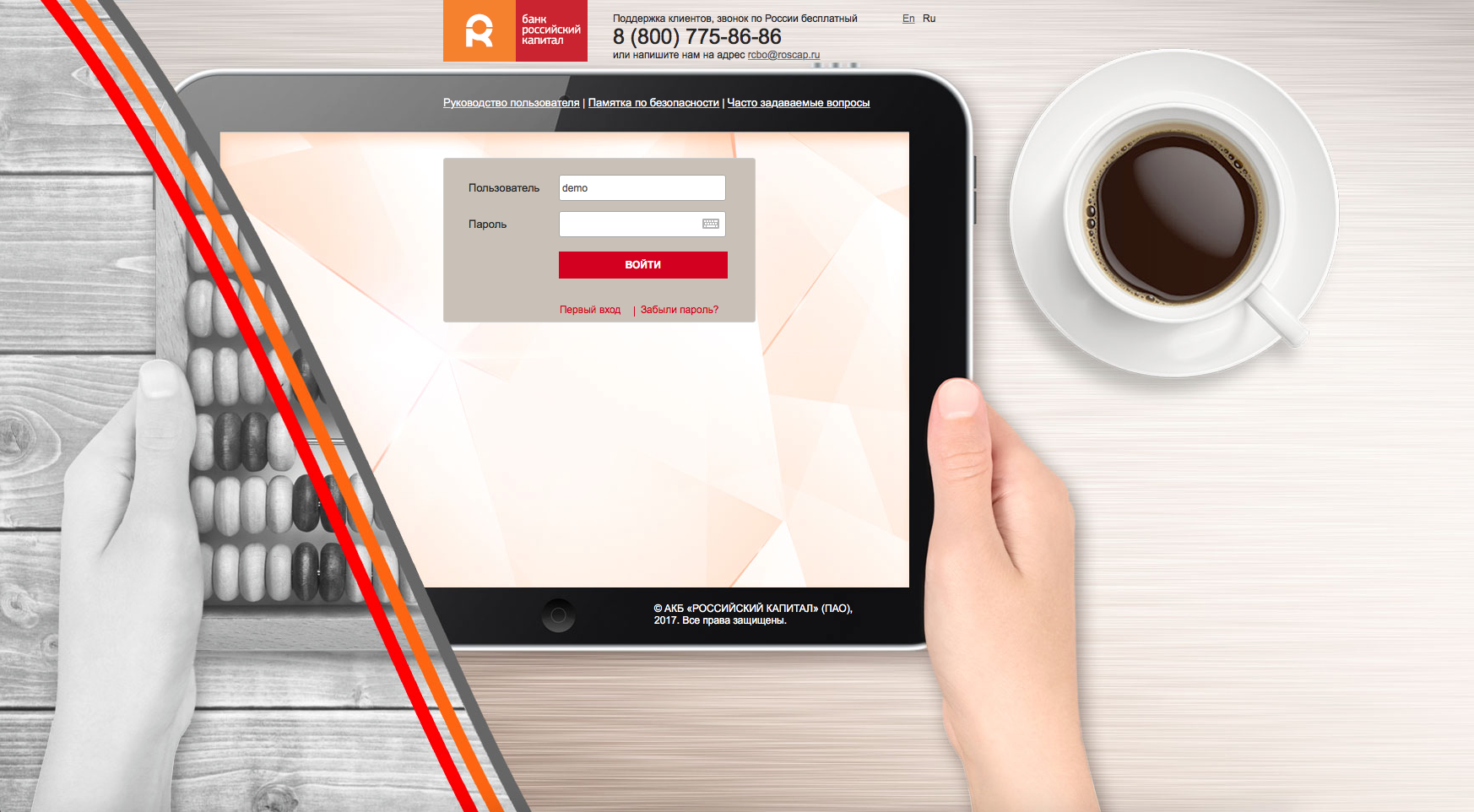
Войти можно используя логин и пароль «по умолчанию», предоставляемые банком всем желающим.
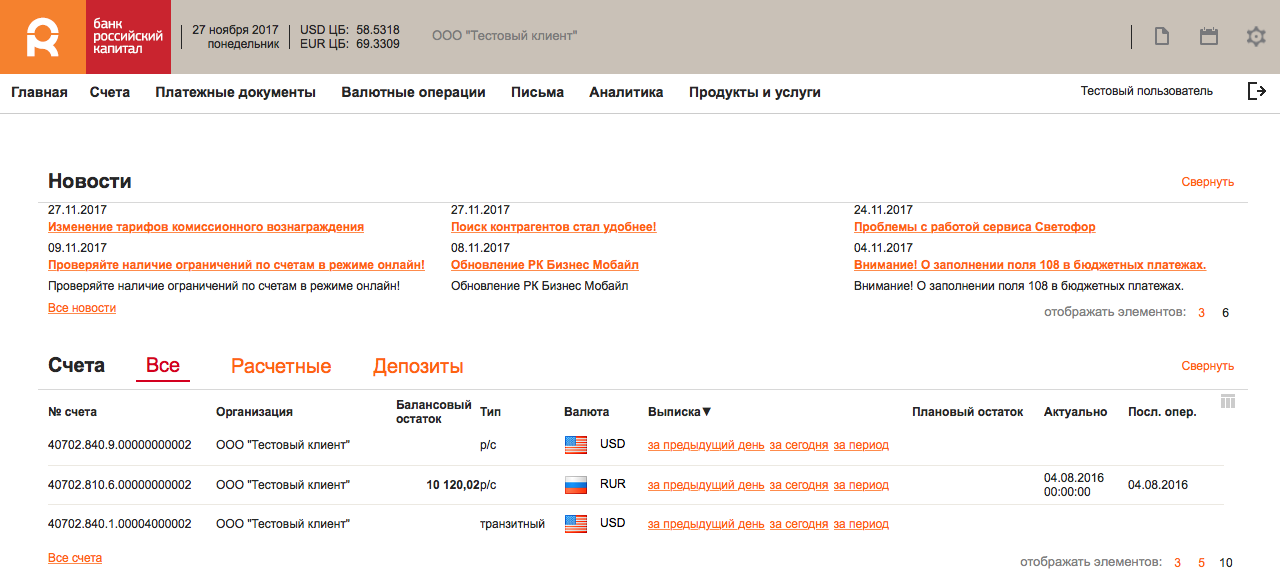
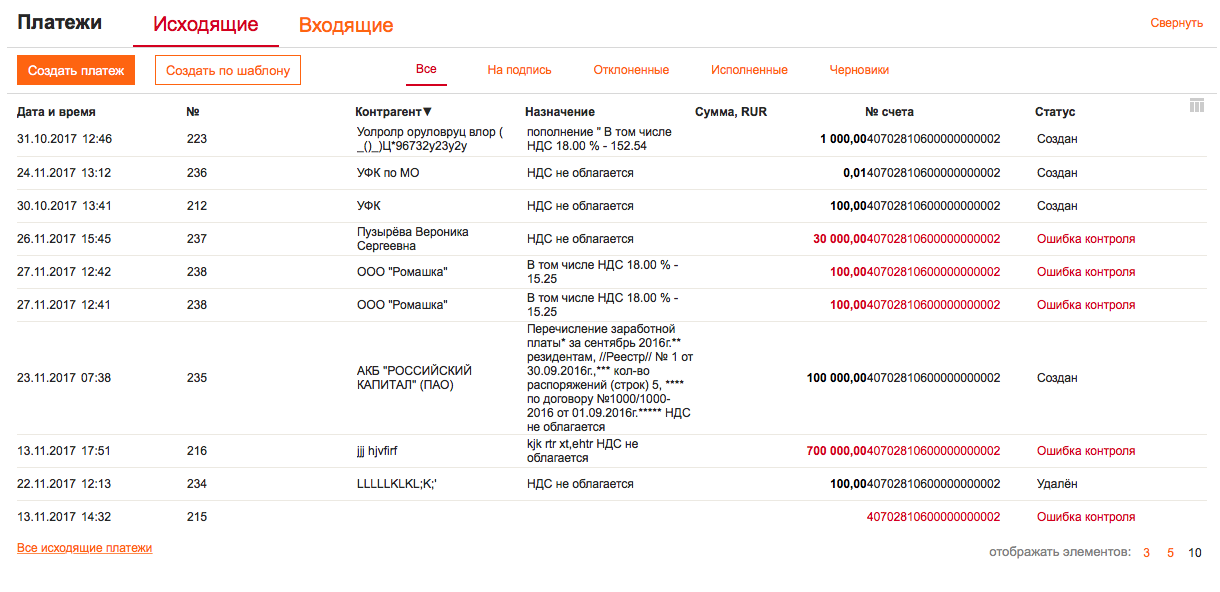
Работа с выписками
В онлайн-банке есть два варианта выписок: промежуточные и итоговые. Первые создаются на основании тех операций, которые уже прошли в этот день, но без окончательных результатов. Вторые формируются уже после завершения операционного дня и включают в себя абсолютно все, что происходило в течении дня.
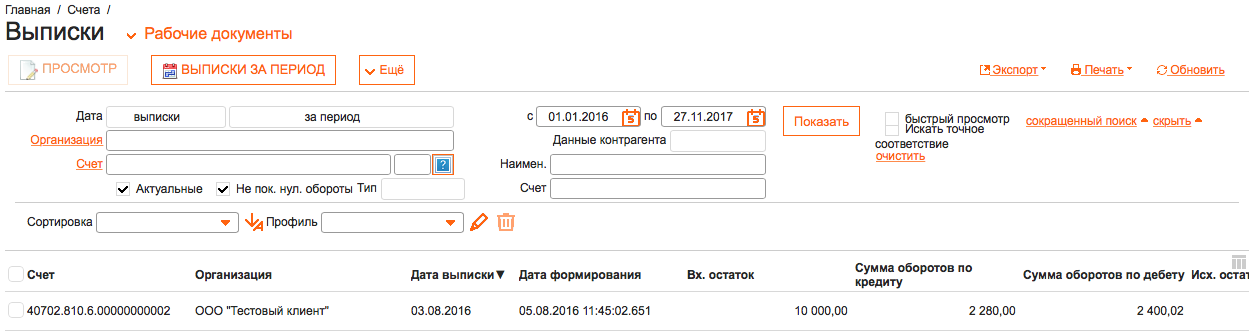
Пошаговая инструкция:
- Зайти в главное меню клиент-банка.
- Перейти в раздел «Счета» и нажать на пункт «Запросы на получение выписки».
- Нажать «Создать» в открывшемся окне.
- Заполнить, при необходимости, поля формы (часть информации будет подтянута автоматически).
- Нажать «Сохранить» и после этого отправить запрос в банк (для этого есть соответствующая кнопка «Отправить».
Просмотр выписок осуществляется через то же главное меню, раздел «Выписки». Достаточно выбрать нужный документ и нажать «Просмотр».
Экспорт в 1С
Интернет-банк предлагает не просто формировать выписки, но также экспортировать их в 1С. Для этого нужно:
- Перейти в раздел «Счета» и нажать «Выписки».
- Найти и нажать ссылку «Экспорт».
- Из раскрывающегося меню выбрать пункт «в 1С».
- Если нужно, можно поменять параметры экспорта.
- В результате экспорта будет сформирован файл, заархивированный в формате zip, который уже можно открывать через 1С.
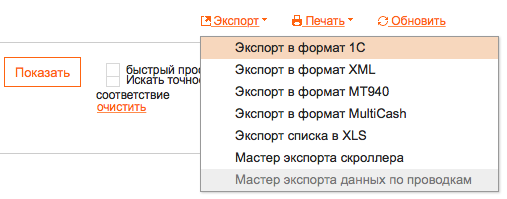
Платежные поручения в интернет-банке РК для бизнеса
С помощью интернет-банка «Российский капитал» создавать платежные поручения очень просто:
- В главном меню выбрать раздел «Платежные документы».
- Перейти в пункт «Рублевые платежи».
- В открывшейся форме останется только выбрать подходящий вариант поручения. Если нет подходящего, предварительно нужно будет создать шаблон (об этом – ниже).
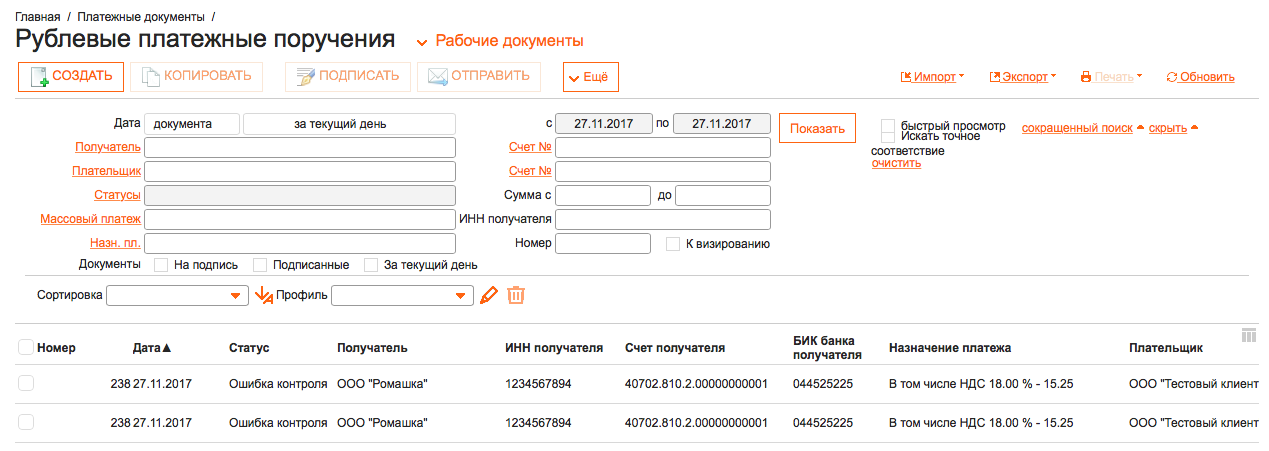
Как отозвать поручение?
Если обработка платежного поручения еще не завершена, есть возможность его отозвать. Статус документа должен быть «Принят» или «Доставлен».
- Через главное меню входим в «Платежные документы» и далее – «Рублевые платежи».
- Выбираем именно то поручение, которое нужно отозвать из открывшегося списка.
- Нажимаем кнопку «Еще» и ищем там «Отозвать».
- В открывшейся форме большая часть информации подтянется автоматически. Клиенту нужно будет только указать причину отзыва.
- Подписать документ и нажать «Отправить».
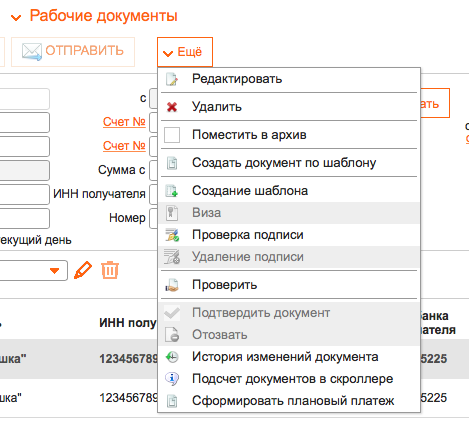
Как узнать причину отклонения?
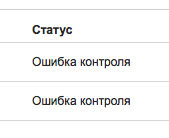 В том же меню «Рублевые платежи» напротив каждого электронного документа стоит его статус. Именно он позволяет определить, что именно пошло не так и почему платеж отклонен. Например:
В том же меню «Рублевые платежи» напротив каждого электронного документа стоит его статус. Именно он позволяет определить, что именно пошло не так и почему платеж отклонен. Например:
- Частично подписан. Система не увидела всех нужных подписей.
- ЭП не верна. Система посчитала, что использовалась неправильная подпись.
- Ошибка реквизитов. При заполнении поручения были допущены ошибки.
Для уточнения информации рекомендуется звонить специалисту банка, который сопровождает расчетный счет.
Как создать шаблон платежного поручения?
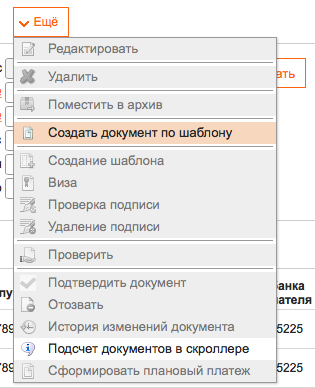 Для создания шаблона необходимо:
Для создания шаблона необходимо:
- Зайти в перечень документов.
- Выбрать одно из поручений, максимально похожее на требуемый шаблон.
- Нажать «Еще» и выбрать «Создать шаблон».
- В открывшемся окне указать название создаваемого документа и, при необходимости, отредактировать данные.
- После этого останется только нажать кнопку «Сохранить».
Импорт из 1С
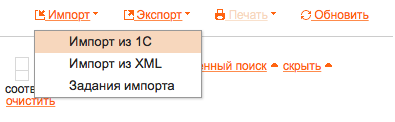
- Перейти в раздел с перечнем всем платежных поручений.
- Нажать на кнопку «Импорт».
- Выбрать пункт «из 1С».
- Настроить параметры импорта.
- Нажать «Создать».
Архивные документы в РК Бизнес Онлайн
Система позволяет работать с архивными и даже удаленным ранее документами. Для того чтобы переместить документ в архив, нужно выбрать его и нажать «Еще», выбрав пункт «В архив». Вернуть можно обратным образом – «Из архива».
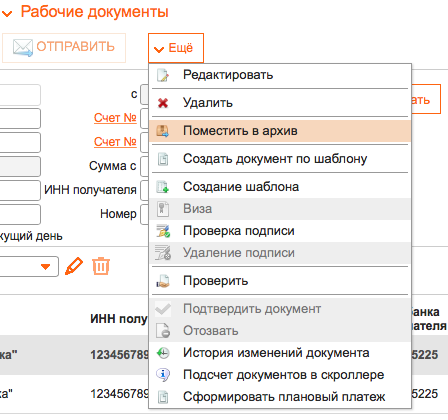
Услуга Массовый Платеж
Для удобства клиентов банк «Русский Капитал» предусматривает также услугу «Массовый платеж», позволяющую отправить деньги сразу большому количеству контрагентов. Для этого нужно:
- В главном меню перейти в раздел «Платежные документы».
- Выбрать пункт «Массовые платежи».
- Нажать на кнопку «Импорт».
- Выбрать формат файла (XML или 1С).
- Сформировать платеж на основе этого файла.
- Если ошибок нет, то система распознает платеж как «Созданный».
- Останется только его подписать и отправить в банк.
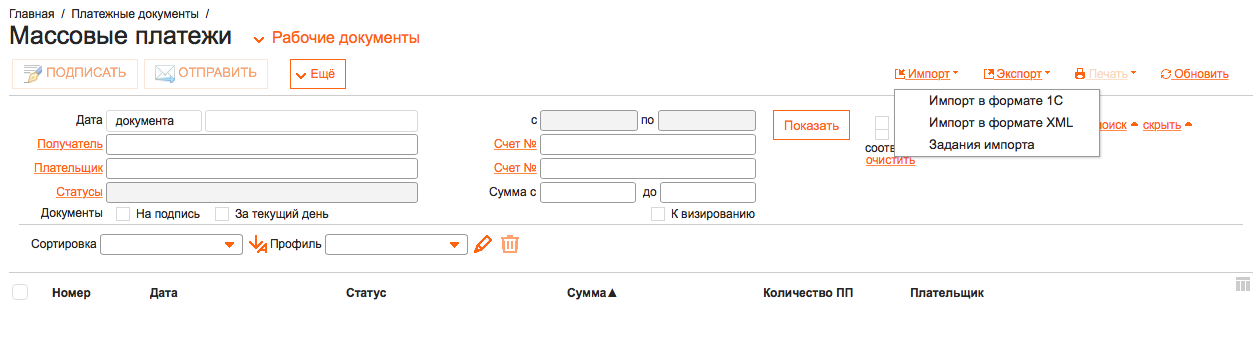
Крипто-плагин
При первом входе в систему (а также в случае обновления крипто-плагина), потребуется предварительно установить специальное ПО. Интернет-банк сам запросит эту операцию и предоставит ссылку для скачивания крипто-плагина.
- После скачивания запустить ПО.
- Подтвердить свое согласие на установку.
- Выбрать язык.
- Следовать инструкциям, вшитым в инсталлятор.
- После окончания установки завершить процесс.
Если возникли какие-то ошибки, можно звонить на горячую линию компании: 8-(800)-77-586-86.
При успехе потребуется перезагрузить браузер.
Как заблокировать доступ к интернет банку РК для юридических лиц?
Блокировка интернет-банка имеет смысл в том случае, если сотрудничество с «Русским Капиталом прекращается». Для этого достаточно посетить отделение банка и потребовать закрыть счет. Как только он исчезнет, работать в онлайн-клиенте станет невозможно. В качестве альтернативы можно неверно ввести пароль несколько раз. Система автоматически заблокирует доступ. Если подобная ситуация будет повторяться, то разблокировать аккаунт можно будет только при личном посещении банка.
Мобильный Банк “РК Бизнес Мобайл”
Помимо онлайн-сервиса, доступного с браузера на ПК, «Русский Капитал» также предлагает мобильное приложение. Оно позволит всегда оставаться в сети и совершать операции, даже находясь вне рабочего места.
Как установить и подключиться?
Онлайн
На сайте банка есть ссылки на скачивание данного мобильного приложения. Подключение не требуется, так как можно использовать те же логин и пароль, которые используются для интернет-банкинга.
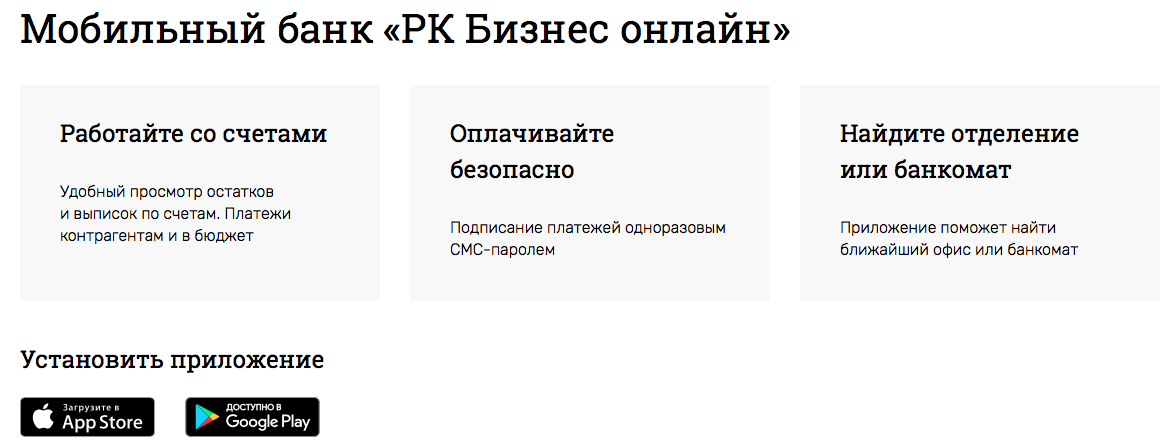
В офисе банка
Получить приложение также можно и при посещении любого ближайшего отделения банка. Там специалисты помогут его скачать и дадут базовую инструкцию по использованию. Вход выполняется аналогичным указанному выше образом.
Поддерживаемые платформы
Поддерживаются платформы Андроид и iOS.
Программы ничем не отличаются друг от друга, кроме того, что устанавливаются на разные типы смартфонов. Ссылки на скачивание можно найти на главной странице сайта, в разделе «Мобильный банк».
Возможности
- Полноценная работа со счетами.
- Для подписания платежа достаточно ввести код-подтверждение из СМС сообщения.
- Приложение привязывается к положению пользователя в пространстве и подсказывает, где находится ближайший банкомат или отделение.
- Создание шаблонов и визирование платежей.
- Привязка к определенному смартфону.
- Связь со службой поддержки.
Демо-версия сервиса
Как и в случае с интернет-банкингом, мобильный банк имеет собственный вариант демо-версии. В нем можно ознакомится со всем функционалом и еще до подключения оценить, насколько оно требуется. Чтобы зайти в демонстрационную версию, нужно скачать оригинальное приложение, но в качестве логина ввести «demo», а вместо пароля «test123». Без кавычек.
ПИН-код в РК Бизнес Мобайл
Постоянно вводить свои логин и пароль из интернет-банка при входе в приложение – неудобно. Клавиатура смартфона не столь удобна, как ее оригинал для ПК или ноутбука. В такой ситуации приложение позволяет создавать специальный пин-код, при помощи которого можно получать доступ к программе значительно быстрее. Сформировать его можно самостоятельно, сразу после первого входа в приложение.
Привязка устройств
Для полноценной работы приложения требуется привязать к нему смартфон. В противном случае будет доступна только не конфиденциальная информация, например, расположение банкоматов. Привязать устройство можно в главном меню приложения в разделе «Мои устройства». Банк не выставляет ограничения на количество привязанных смартфонов, так что менять их можно тогда, когда это потребуется.
Информация об остатках и движениях по счету
Данные о текущем остатке на счету обновляются при каждом входе в него. Также, если пользователь уже вошел, обновить информацию можно, «потянув» экран вниз. Как вариант, можно выйти и войти снова.
Выписки в мобильном банке РК
Чтобы получить выписку по нужному счету, его следует выбрать и нажать на кнопку «Выписка». Дальше необходимо будет только указать диапазон дат. Информация сразу же отобразиться на странице.
Платежи и письма
Для создания платежки или письма в разделе «Счета организации» есть одноименные кнопки. Нажав на любую из них, пользователь получит возможность выбрать из уже существующих шаблонов или же создать новый. В первом случае вся информация подтянется автоматически. Во втором – нужно будет заполнять все поля самостоятельно.
Сервис по проверке контрагентов “Светофор”
Банк «Русский Капитал» предлагает уникальный сервис «Светофор», позволяющий проверять новых и старых контрагентов. Он доступен в онлайн приложении.

Источники данных
- Казначейство.
- Государственные органы, выдающие лицензии.
- Суды.
- Торгово-промышленная палата.
- Роспатент.
- ФССП.
- Органы статистики.
- Федеральная налоговая служба.
- Центральный банк.
Помимо перечисленных, есть еще 17 источников, информация из которых также анализируется и выдается клиенту.
Как пользоваться системой?
В соответствующем поле платежного поручения вводит ИНН контрагента. Сразу после этого система автоматически изучит все доступные данные и проинформирует клиента одним из трех цветов:
- Красный указывает на критичные проблемы, заслуживающие пристального внимания.
- Желтый говорит о том, что у контрагента есть проблемы, но они не слишком важны.
- Зеленый показывает, что деятельность ведется и особых проблем нет.
Для получения более детальных данных нужно нажать на значке «Светофора».
Директ Банк
Предлагаемый банком «DirectBank» позволяет работать с онлайн-сервисом прямо через 1С. Для этого потребуется версия программы не меньше 8.0.

Подключение
Для подключения данного сервиса достаточно зайти в клиент-банк и отправить письмо «Подключение 1С DirectBank». После этого нужно будет только настроить работу своей программы 1С, следуя инструкции:
- Сформировать запрос на сертификат типа «КриптоПро». Сделать это можно в меню «Безопасность».
- Заполнить все поля и выбрать USB, куда будет сохраняться сгенерированный ключ.
- Придумать и вписать пароль для активации ключа.
- Отправить сформированный запрос в банк.
- Распечатать сертификат (называется «Акт признания») в двух экземплярах.
- Подписать указанный выше документ и отправить в банк.
- Когда финансовая организация активирует сертификат, его нужно выгрузить в отдельный файл при помощи функции «Экспорт».
- Добавить сертификат в «Личные» на том компьютере, на котором будет производится взаимодействие клиент-банка и 1С. Добавление производится через систему «КриптоПро».
- Аналогичным образом нужно установить/добавить технологический сертификат с расширением «.cer». Его выдаст/пришлет банк.
- Финансовая организация дополнительно отправит файл с найтройками для 1С под названием «settings.xml». Он устанавливается в 1С и подготавливает программу для взаимодействия с банк-клиентом.
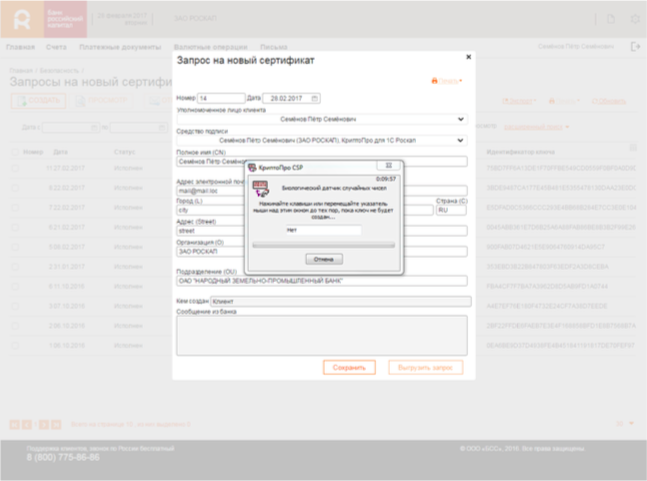
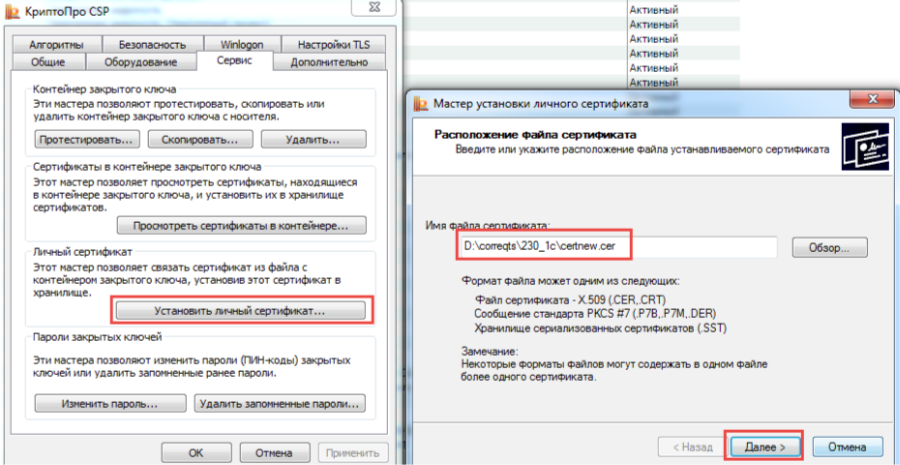
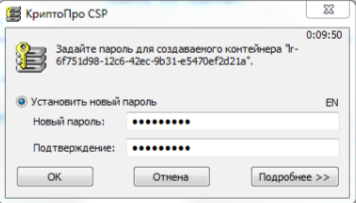
Если возникают вопросы, задавать их можно сотруднику, ведущему расчетный счет.
Функционал
- Исключается необходимость экспорта/импорта данных из 1С в «РК Бизнес Онлайн» и обратно.
- Не нужно никакое дополнительное ПО.
- Все подписи производятся ключом «КриптоПро».
Как пользоваться?
После подключения к этому сервису дополнительно запускать браузер больше не нужно. Весь функционал клиент-банка предлагается сразу в 1С. Программа будет отправлять данные в банк без «посредников», что существенно упрощает и ускоряет работу. Фактически, онлайн-банкинг больше не будет нужен.
Тарификация услуг российского капитал банка для юридических лиц
АКБ «Российский Капитал» предлагает несколько тарифных планов для юридических лиц:
- Стоимость обслуживания счета: от 1350 до 4400 рублей в месяц.
- Плата за мобильный банк: 100 рублей/месяц.
- Количество доступных платежей: от 10 до 100 штук/месяц.
Техническая поддержка для юридических лиц
Поддержка юридических лиц, вне зависимости от формы собственности (ПАО, ООО, ЗАО, ОАО и другие), осуществляется круглосуточно. Связаться с техподдержкой можно напрямую через интернет-банк или мобильное приложение, по телефону горячей линии и так далее. Информацию о многих продуктах банка можно получить через форму обратной связи или заказу звонка от специалиста.